相信很多用户在会下载最新的电影在电脑上观看,但是很多电影刚开始都只有“生肉”没有字幕根本无从下口。但是我们还可以下载外挂字幕来解决这个问题,但是很多用户不知道电脑上爱奇艺播放器怎么添加字幕,所以接下来请大家跟小编一起学习一下电脑爱奇艺播放器导入字幕的方法。

导入字幕方法:
win8.1 - 14 、首先打开电影,使用爱奇艺万能播放器打开;
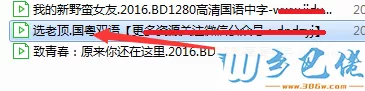
windows7系统之家 - 15 、其次要准备好电影对应的外挂字幕,大家可以在网上搜索下载;
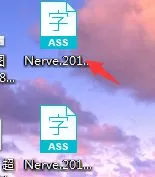
windows7 - 1、打开播放器进行播放后,右键点击播放界面打开菜单,选择“字幕”;
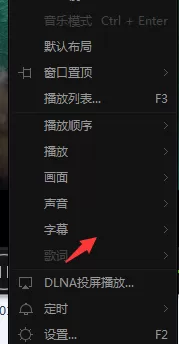
windows8 - 2、在弹出的二级菜单中选择“加载字幕”;
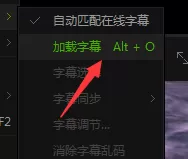
windows10 - 3、然后找到外挂字幕所在目录,选中并点击“打开”即可添加字幕;
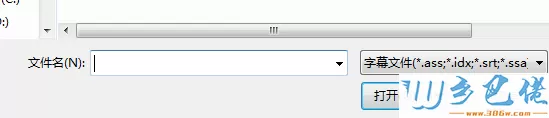
xp系统 - 4、字幕添加后想取消可以右键播放界面打开菜单,选择“字幕选择--无字幕”即可,添加了多个字幕也可以在此进行切换。

以上就是电脑爱奇艺播放器导入字幕的方法的全部内容了,如果你不知道爱奇艺万能播放器怎么添加外挂字幕,可以按照以上方法来学习一下。


 当前位置:
当前位置: